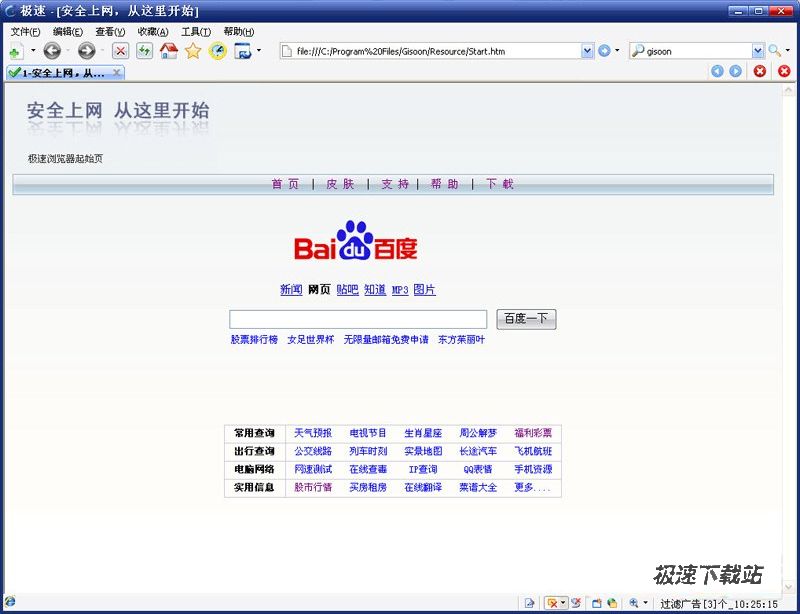软件百科中的词条内容仅供参考,如果您需要解决具体问题(尤其在法律、医学等领域),建议您咨询相关领域专业人士。
极速浏览器
软件简介
极速浏览器是一款基于IE内核的高效的网页浏览工具。极速浏览器具有很强的易用性、友好的用户界面,提供多种皮肤供用户根据个人喜好使用,此外极速浏览器更具有多项人性化的特色功能,使上网冲浪变的更加轻松自如、省时省力。运行速度快、稳定性强、功能强大和占用系统资源小是极速浏览器的显着特点。
软件截图
软件特性
上网操作简易
极速浏览器内含大量方便实用的功能, 助你轻松冲浪。
上网安全浏览
增强浏览安全性能,其中防止恶意攻击。
按需方便设置
通过设置向导,轻松搞定自己喜好的浏览习惯设置。
性能优化稳定
程序全部模块进行优化重构,扩展性更强,持久稳定耐用。
更新历史
版本:极速浏览器1.0.1126
更新说明:
+ 增加侧边栏自动隐藏功能;
+ 增加状态栏提示极速使用小技巧;
+ 增加重要节日提醒功能;
* 修复F4键快速关闭标签功能;
* 修复标签保护功能的一些问题;
* 完善复制网址时监视剪贴板;
版本:极速浏览器1.0.0930
更新说明:
+ 增加极速通添加网址后的状态;
+ 增加标签右键菜单"切换标签条位置"功能;
+ 增加新建标签时,选择“是否自动激活新页面”
* 菜单背景的皮肤处理;
* 完善默认标签宽度显示效果;
* 完善极速通格子关闭图标的显示效果;
* 完善界面的美观
版本:极速浏览器1.0.0730
时间:2007年7月30日
更新说明:
+ 增加极速通功能;
+ 前台增加显示退出复选项;
+ 标签右键菜单增加"设置默认主页"功能;
+ 工具栏增加默认按钮(主页、收藏和历史);
* 修正极速图标在vista下的显示问题;
* 完善界面的美观
版本:极速浏览器1.0.0620
时间:2007年6月10日
使用帮助
1.怎么将极速浏览器设置成为默认浏览器?
选择菜单栏中“工具\Gisoon选项\其他”里面,点击“设置Gisoon为默认浏览器”按钮,然后确定即可。
2.怎么为极速浏览器更换皮肤?
选择菜单中“工具\皮肤”下面的皮肤。用户可以根据自己喜欢的选择使用。还可以选择在网上进行下载。然后将下载的文件放在目录文件夹下的 Skin 文件夹里,然后重复上述操作就可以使用。
3.如何过滤广告?
(1)选择菜单栏中“工具\Gisoon选项\弹出过滤”里面,设置自己需要的过滤内容选项,然后确定即可。
(2)选择菜单栏中“工具\广告过滤器”直接设置需要的选项,或者打开“设置过滤器”进行设置。
4.如何对不想让别人看到的网页加密?
在Gisoon中可以对网页进行加密,让别人无法打开,在打开的页面中,选中该网页的标签,选择菜单栏“查看\更多工具” 选择“保护标签” 输入密码即可,当你加密某一个页面后(并且在当前页面),如最小化后,其他没有加密的页面,也同样受到保护无法查看,如解密就重复上述操作。
5.如何自动隐藏工具栏?
如果你使用Gisoon浏览网页时,为了扩大可视面积,也可以选择自动隐藏工具栏,选择菜单栏中“查看\自动隐藏工具栏”。也可以在自定义状态栏工具条(右下角)右键选择自动隐藏工具栏,或者使用快捷键(F12)进行操作,如取消即重复上述操作。
6.极速浏览器显示不了flash,该如何办?
如果Gisoon显示不了Flash,可以查看菜单栏中“工具\Gisoon选项\下载”是否禁止下载 Flash,如果该选项被选中,然后取消选择,然后刷新(或者在菜单栏中“工具\Gisoon选项\下载”查看是否选中,如果选中,取消选择后确定,然后刷新)。如果上述操作无效,可能是由于网络问题造成的,建议稍等片刻再访问该网页。
7.怎么进行“自定义工具”的添加?
在工具栏上 单击 “右键” 选择“自定义工具条” 可以选择自己常用的工具添加到工具栏,也可以移动工具的习惯使用的顺序,然后确定,以供方便使用,删除某个工具也可以这样操作。
8.如何清除历史记录?
(1)可以选择“工具\清除历史信息\全部清除” 即可清除历史记录。
(2)选择在浏览器退出时,自动清除选择的历史信息,在菜单“工具\Gisoon选项\启动/退出” 窗口中,可以根据自己需要进行自动清除选项设置。
(3)还可以选择“工具栏”上的 “清除” 来清除历史信息。
9.怎样快速的关闭一个页面?
(1) 按快捷键 F4、Ctrl+F4、Ctrl+W、Ctrl+PageDown。
(2) 右键点击标签,选择弹出菜单中的 “关闭” 项。
10.如何自定义“收藏夹”的保存位置?
选择菜单栏中“工具\Gisoon选项\常规”中选择收藏夹路径,选择自己要放置的位置确定即可。
11.如果不小心关错了刚刚打开的页面,如何恢复?
选择菜单栏中“工具\页面管理器”选择当前关闭的页面,找到刚刚不小心关闭的页面,重新打开即可。
12.怎么自定义设置右下角状态栏的显示?
选择菜单栏中“工具\Gisoon选项\状态栏”进行设定,根据自己的需要在右下角状态栏显示一些相关的实用信息,选择需要设定选项的字母添加到上面的文本框中,确定即可。取消即重复上述操作。
13.如何对网页进行无极放大?
在Gisoon中,如果某些网页的图片或者文字很小,则可以选择放大显示。
(1)快捷键是:数字小键盘的Ctrl + + (放大)? Ctrl + - (缩小) 和Ctrl + * (还原)。
(2)状态栏的页面放大按钮,缺省每次放大125%。
14.怎样快速的显示/隐藏 Gisoon?
(1)使用快捷键,默认键是 Ctrl+`(该符号在 ESC 下面),您可以设置新的快捷键(菜单栏 工具\Gisoon选项\其他\ 根据自己习惯进行设置。)。
(2)如果选择了显示系统托盘图标,点击任务栏右下角的图标。
15.如何进行快速搜索?
在极速中有快速搜索的功能,在窗口上面的搜索栏,填入需要搜索的关键字,选择搜索引擎,确定即可快速搜索。
16.设置浏览器默认主页?
点击"工具"菜单下,"Gisoon选项"中的"启动/退出",选择"自定义主页"输入网址后,点击"确定"即可。
17.如何快速显示扩展工具栏?
扩展工具栏是Gisoon浏览器为用户设置的附加功能选项。有很多实用的功能。
(1)选择菜单栏“查看\工具栏”中的“扩展工具栏”即可显示。
(2)在空白工具栏单击右键选择“扩展工具栏”即可显示。
如取消重复选择操作。
18.怎么全屏显示网页?
在Gisoon中,可以对网页进行全屏显示,可以给用户增加更大的可视面积。选择菜单栏“查看\全屏显示”点击即可。如果取消则重复操作。或者也可按快捷键(F11)来切换显示。
19.怎么设置和使用一键通?
在Gisoon中,用户可以对访问频率比较高的网站来设置快捷键,用一键操作来代替复杂操作,可以为你节约很多时间,带来很多方便, 选择菜单栏中“工具\一键通\设置一键通” 在左边选择相应的快捷键,在右边输入相对熟悉的网址,然后追加网址,然后选择“工具\一键通\启用一键通”即可,然后则可以使用一键通进行操作。
20.怎么设置和使用网址缩写功能?
Gisoon 也可以对复杂繁琐的网址进行缩写,可以在使用起来的时候方便快捷,选择菜单栏中“工具\网址缩写\设置网址缩写”然后选择插入,可以把想缩写的网址进行编辑确认,再选择菜单栏中“工具\网址缩写\启用网址缩写”即可使用网址缩写功能。
关于开发商
暂无信息!